ms워드로 마인드맵 만드는 방법?[쉬워요]
오늘은 ms워드로 마인드맵 만드는 방법, 그리고 마인드매핑 프로그램 EdrawMind로 마인드맵 그리는 방법,2가지를 쉽게 소개해드리겠습니다. 복잡한 아이디어를 한 눈에 파악할 수 있도록 도와주는 마인드맵, 평생 사용해도 좋습니다.
Part 1: 워드로 마인드맵 그리는 방법
1단계 – ms워드 열기
MS 워드 2013이나 그 상위 버전을 컴퓨터에서 실행하여 새 문서를 선택하세요. 워드에서 마인드맵을 만들려면 기본 도형을 사용하거나 삽입 탭 아래 일러스트레이션 모음에서 SmartArt 그래픽 삽입을 선택합니다. 유감스럽게도 워드에는 마인드맵 서식은 없습니다.
2단계 – 마인드맵 초안 그리기
마인드맵을 그리기 전에 핵심 주제를 염두에 두어야 합니다. 주제에 관한 핵심 정보를 확인하고 서로 어떻게 연결되는지 파악합니다. 이제 마이크로소프트 워드로 마인드맵을 설계하려면 다음 옵션 중 하나를 사용합니다.
기본 도형 사용
삽입 탭으로 이동하여 도형 아래 화살표를 클릭합니다. 직사각형, 기본 도형, 각종 선과 블록 화살표, 순서도 등 다양한 여러 가지 모양이 이곳에 있습니다. 원하는 모양을 선택해 주요 주제를 페이지에 그립니다. 마찬가지로 계속해서 다양한 모양을 선택하여 주요 주제 주위에 벌여 놓고 마인드맵을 그립니다. 마지막으로 선을 사용하여 추가 정보를 주요 주제와 연결하는 가지들을 그려넣습니다.
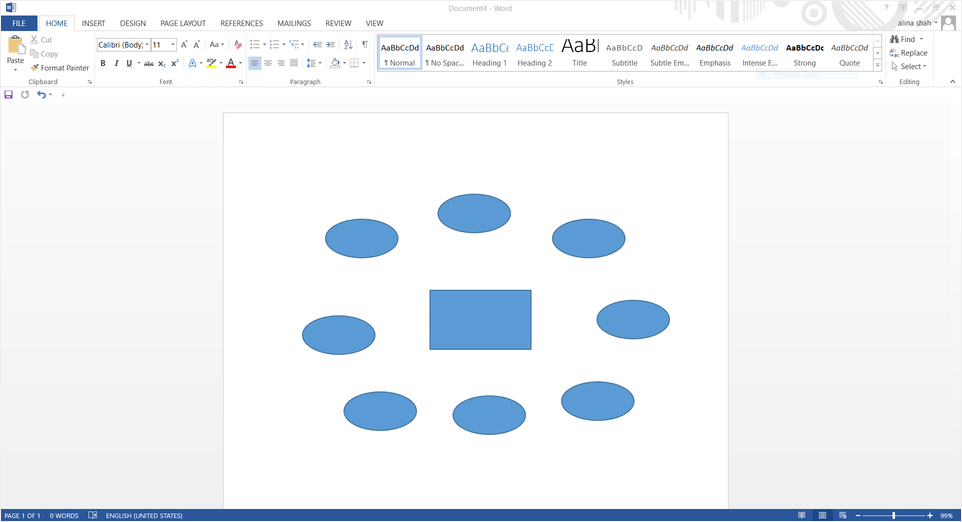
SmartArt 그래픽 사용
삽입 탭에 있는 도형 옆에 SmartArt 메뉴를 선택할 수도 있습니다. 아이콘을 클릭하고 팝업 창이 뜨기를 기다립니다. 선택할 수 있는 다양한 유형의 차트가 표시됩니다. 관계형을 클릭하고 Radial Cluster를 선택하고 확인을 클릭하여 페이지에 마인드맵을 삽입합니다.
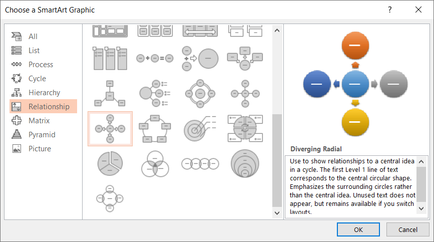
3단계 — 편집 및 사용자 맞춤형 제작
MS Word에는 마인드맵을 편집하고 원하는 대로 꾸밀 수 있는 서식 옵션이 많이 있습니다. 마인드맵을 더블 클릭하여 편집합니다. 홈 탭과 삽입 탭을 사용하여 마인드맵을 원하는 대로 꾸며줍니다.
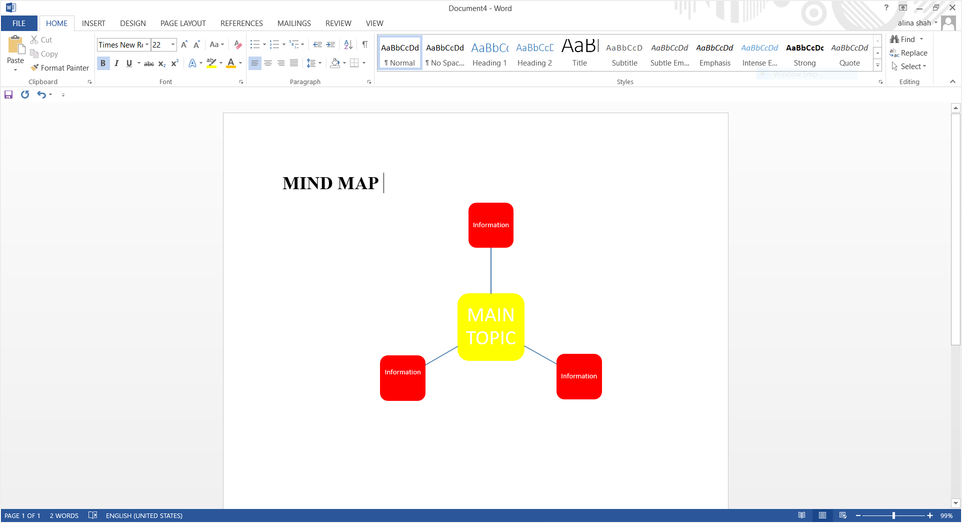
4단계 — 파일 저장
마인드맵 만들기를 완료한 후 메뉴의 파일을 클릭하고 저장을 클릭하면 작은 창이 나타납니다. 문서 이름을 정하고, 파일 위치를 선택한 후 저장을 클릭합니다.
Part 2: 이드로우마인드로 마인드맵 만드는 법?
이드로우마인드는 전문적으로 마인드맵을 그리고 브레인스토밍하는 도구입니다. 웹, 데스크톱과 같은 다양한 플랫폼에서 손쉽게 사용할 수 있습니다. EdrawMind(이드로우마인드)를 사용하여 마인드맵을 그리는 법을 알아보려면 다음의 단계를 따르면 됩니다.
먼저 EdrawMind(이드로우마인드) 데스크톱 응용 프로그램을 엽니다. 사용 가능한 템플릿 메뉴 안에는 다양한 유형의 마인드맵이 있으며 마인드맵 커뮤니티 안에는 다양한 템플릿이 있습니다. 이 길라잡이에서는 방사형 마인드맵을 선택하도록 하겠습니다. 아래에 나와 있는 설명처럼 미리 만들어둔 템플릿을 선택할 수도 있고 또는 방사형 마인드맵 클릭하여 새 문서에서 마인드맵을 처음부터 만들 수도 있습니다.
마인드맵을 처음부터 그리려면, EdrawMind(이드로우마인드) 데스크톱 앱의 홈 탭 안에 있는 도구를 사용합니다. 먼저 마인드맵의 대강을 그리기 위해서는 주제를 클릭해 메인 주제를 만들고 하위 주제를 덧붙이거나 연결선 없이 혼자 떠 있는 주제를 추가합니다. 마지막으로 관계 옵션을 사용하여 연결 가지들을 넣어줍니다. 마찬가지로 마인드맵을 완성할 때까지 계속 다양한 요소들을 바꾸거나 덧붙입니다. 최종적으로 마인드맵에 문자를 집어넣습니다.
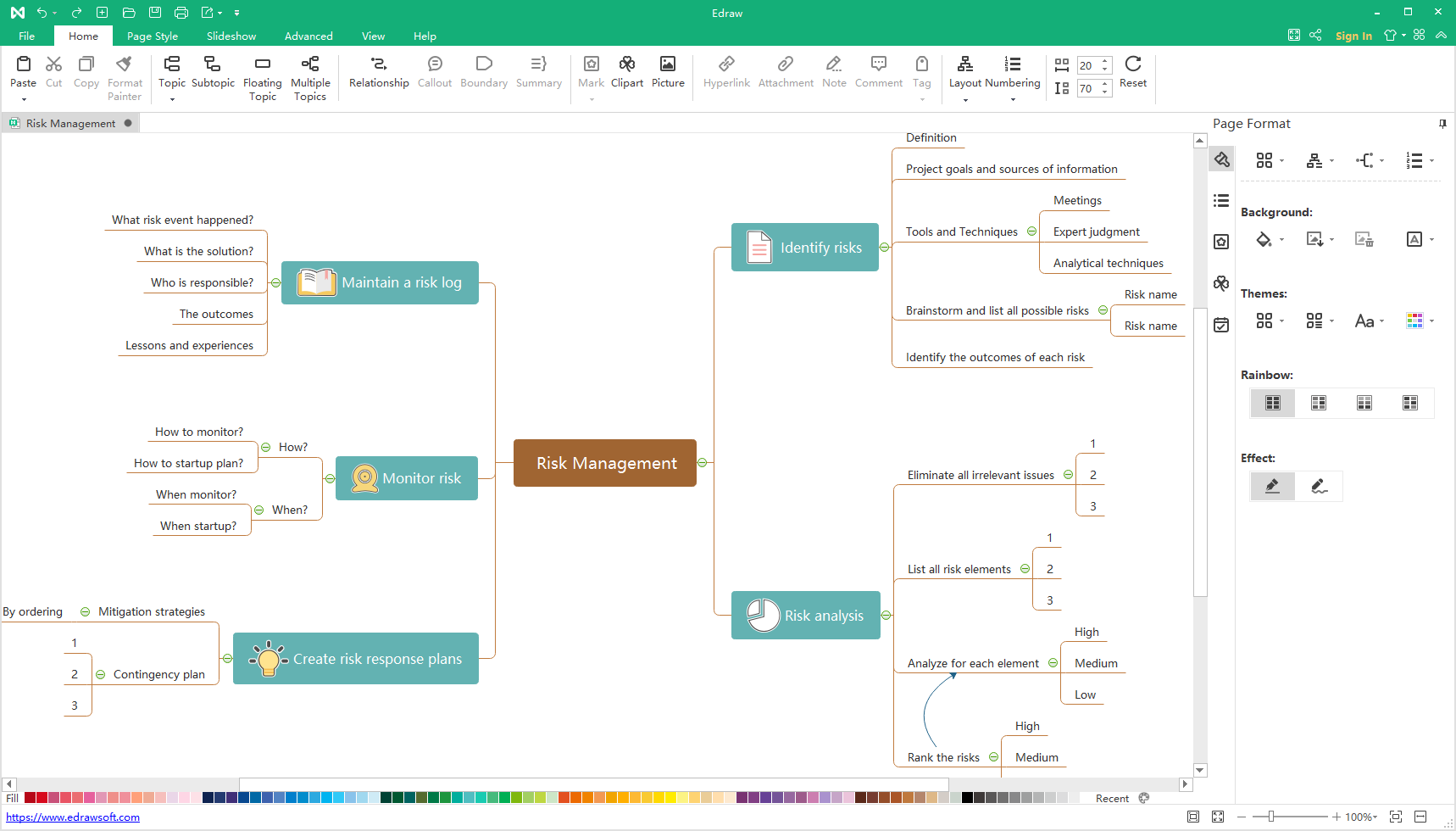
이제 색상과 시각적 기호를 추가하여 마인드맵을 매력적으로 보이도록 합니다. 화면 오른쪽에 있는 Format 탭을 사용하여 색상, 글꼴, 배경 등에 다양한 변화를 줍니다. 마찬가지로 이미지, 일러스트레이션, 투명무늬 등 많은 것을 집어넣을 수 있습니다. 마인드맵이 충분히 마음에 들 때까지 계속 편집하세요.
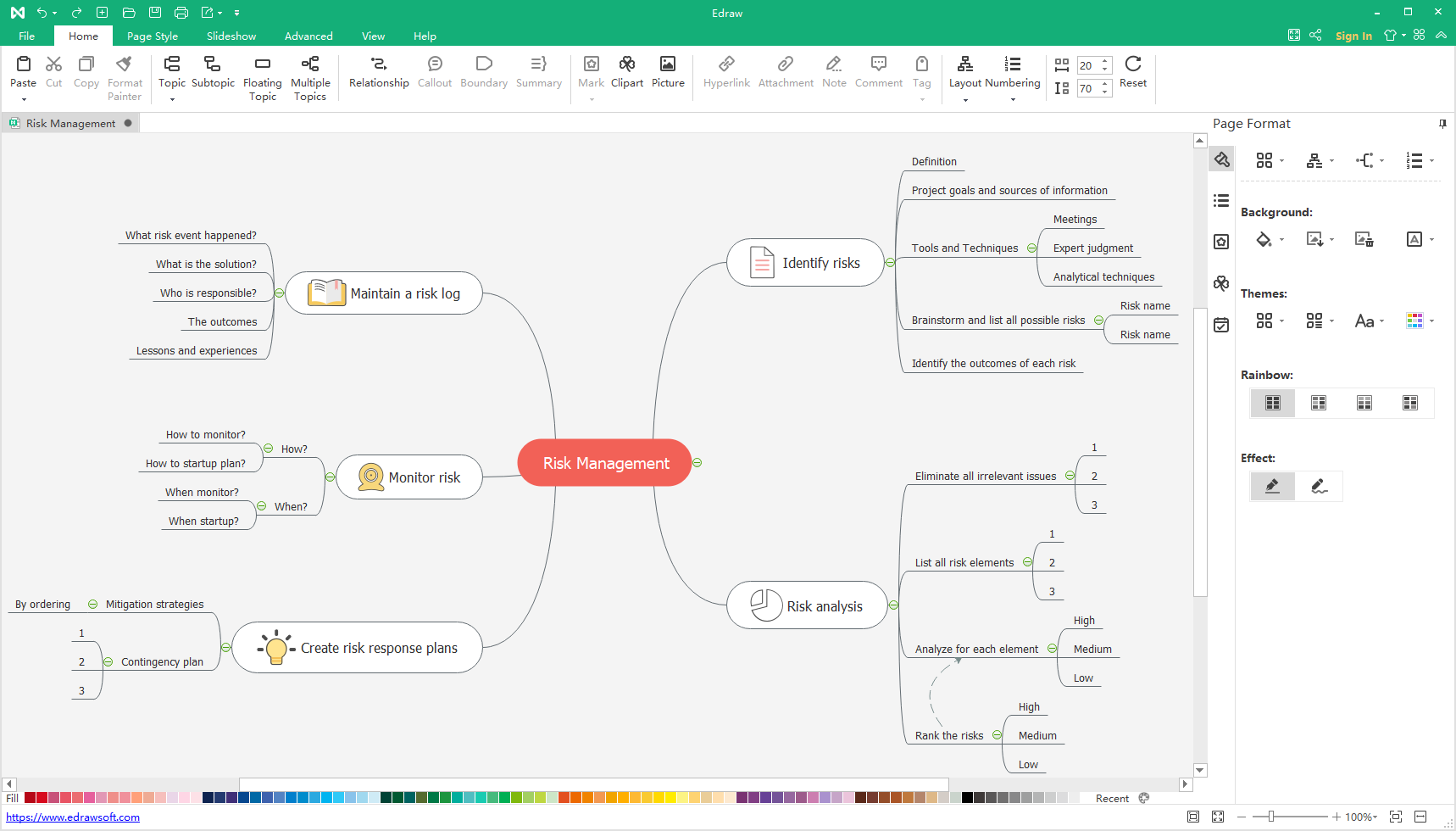
편집 가능한 마인드맵 서식
마인드맵 만들기는 쉽긴 하지만 시간이 꽤 걸릴 수 있습니다. 따라서 마인드맵을 빠르게 만들려면 Edraw Max(이드로우 맥스)의 이러한 편집 가능한 마인드맵 서식을 사용할 수 있습니다.
글쓰기 과정 마인드맵 서식 - 모든 작가 지망생들에게 매우 유용한 도구로 두서없는 생각들을 정리할 수 있습니다.
제품 계획 마인드맵 서식 - 비즈니스의 열렬한 지지자들을 위한 무료 제품 계획 서식입니다.
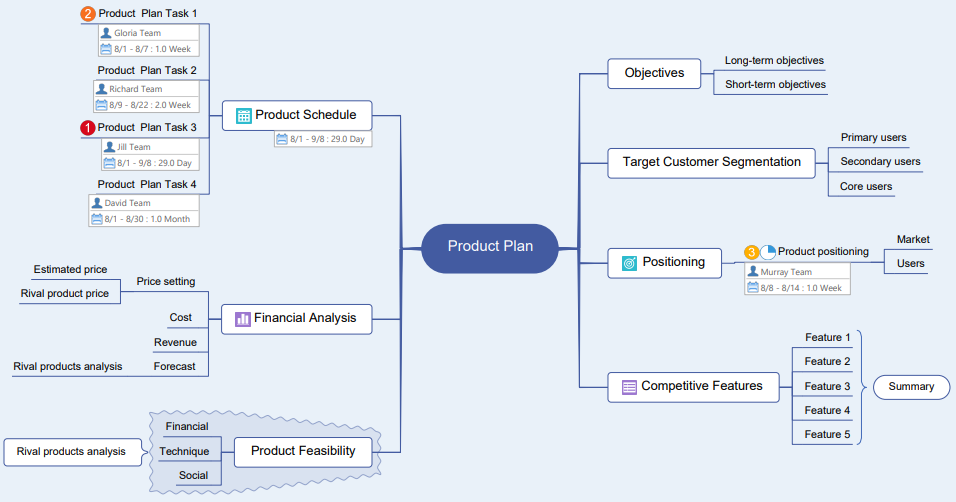
비타민 효능 마인드맵 서식 - 생물학 학생들이 비타민의 모든 효능을 빠르게 배울 수 있는 알록달록한 안내서입니다!
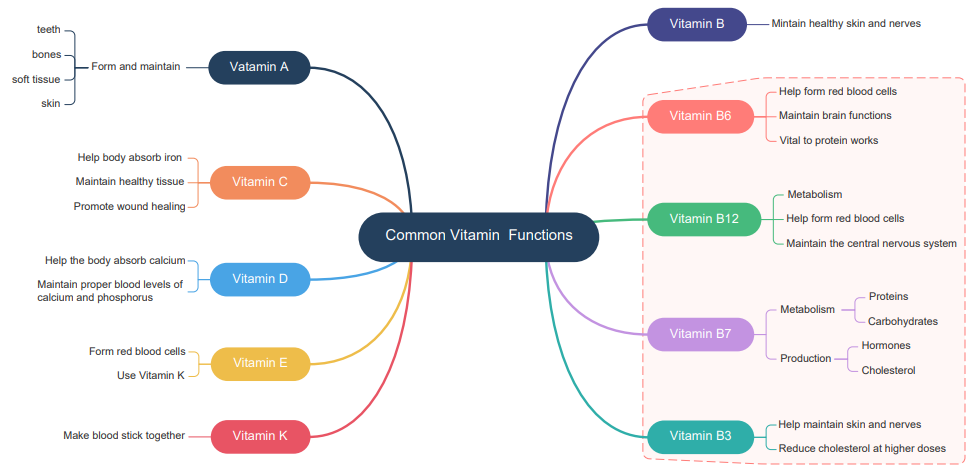
책 내용 요약 마인드맵 서식 - 작가들을 위한 또 하나의 훌륭한 서식으로 책 내용을 구상하고 책을 쓸 수 있도록 돕습니다.
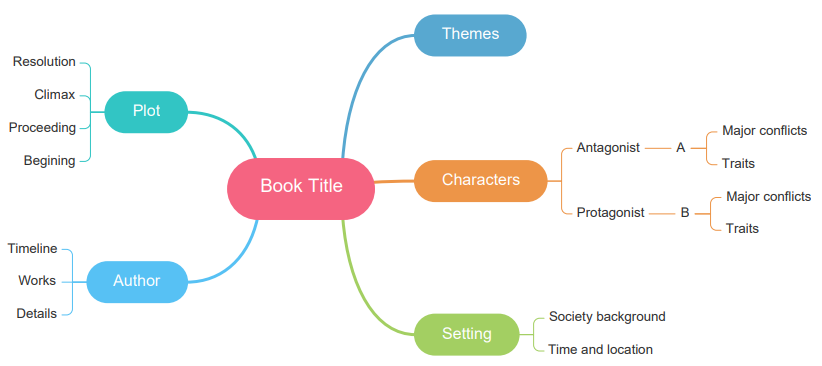
이드로우마인드
모든 기능을 갖춘 마인드 매핑 소프트웨어
- 운영체제:Windows, Mac, Linux, 웹, 모바일 모두 지원
- 브레인스토밍 모드와 프레젠테이션 모드
- 그룹 및 실시간 협업 가능